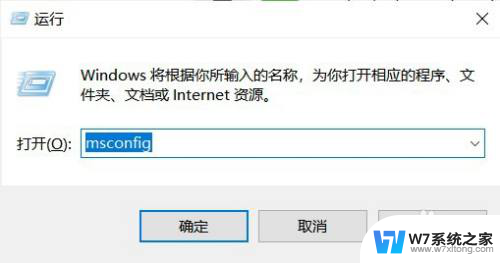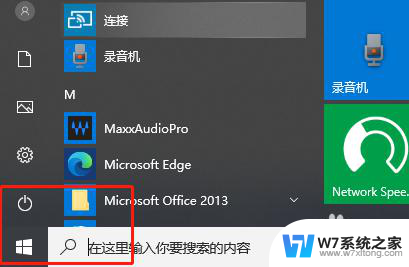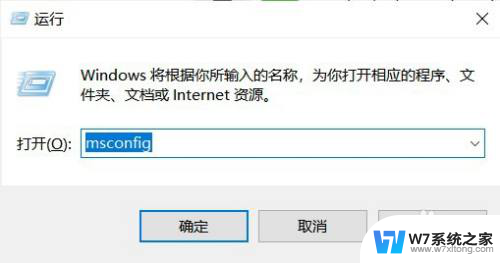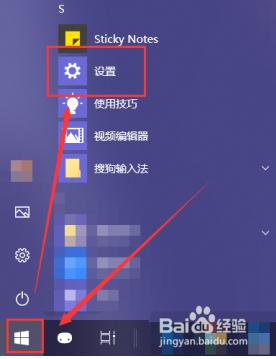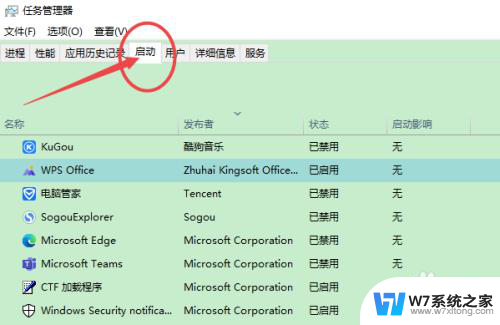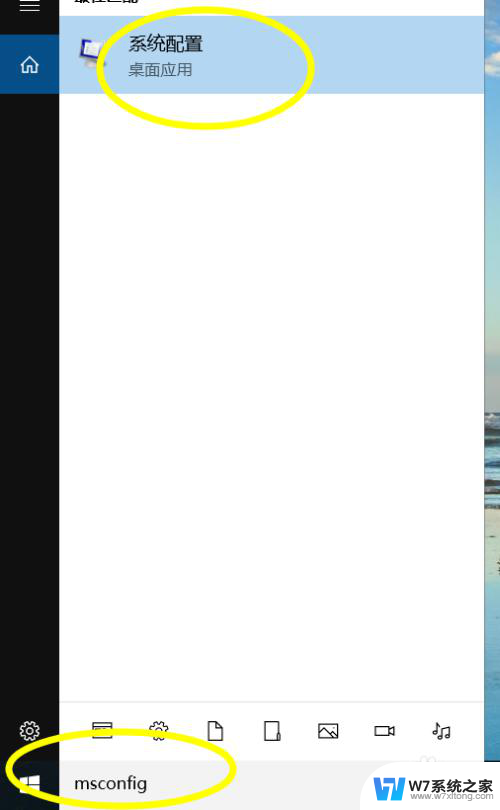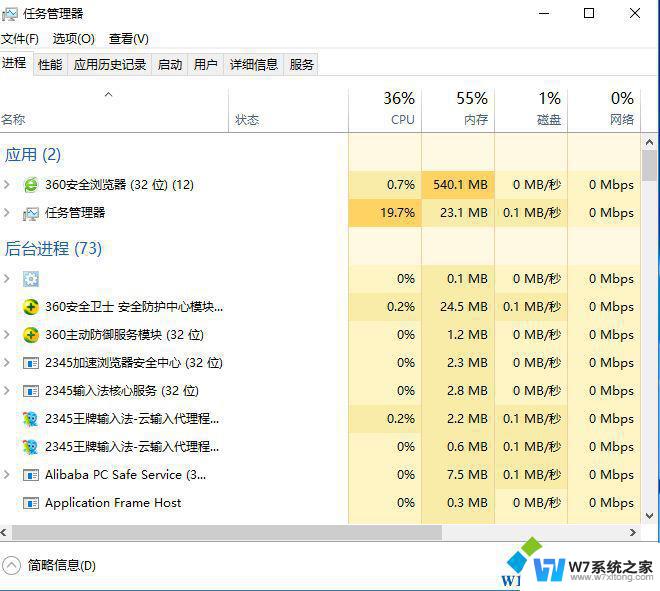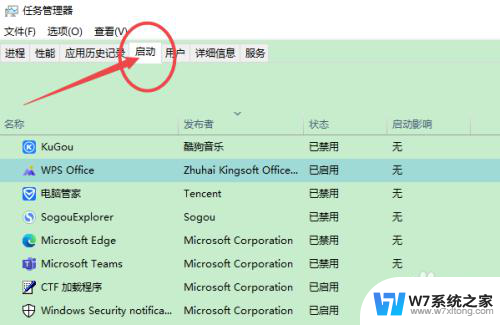win10可以关闭那些开机启动项目 win10关闭开机启动项的操作指南
更新时间:2024-11-10 15:54:47作者:jiang
在使用Win10电脑时,开机启动项的设置可以影响系统的启动速度和性能,许多用户可能不清楚如何关闭不必要的开机启动项目,导致系统开机时间过长或者占用过多资源。了解如何关闭Win10的开机启动项是非常重要的。接下来我们将为大家介绍如何关闭Win10中不必要的开机启动项目,帮助提升系统的启动速度和性能。
win10可以关闭那些开机启动项目1、首先右键点击左下角“开始”,选择“运行”。
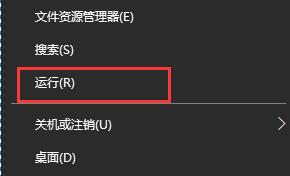
2、在运行栏中输入“msconfig”,回车确定。
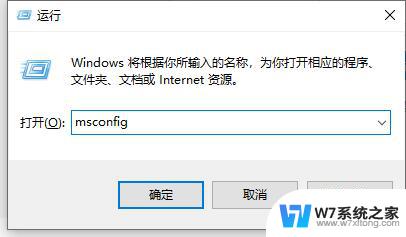
3、然后点击上方“启动”选项卡中点击“打开任务管理器”。
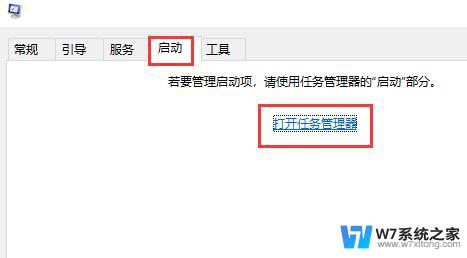
4、接着我们就可以在任务管理器的“启动”选项卡中看到开机启动项了。
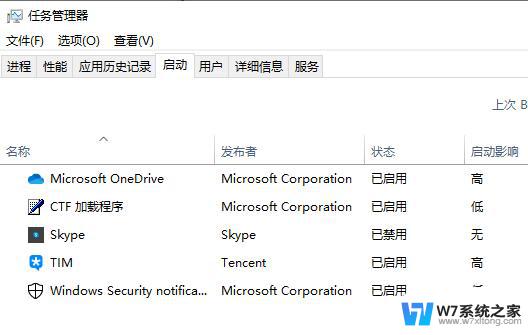
5、对于不需要的开机启动项,我们可以左键选中它。然后点击右下角的禁用就可以了。

以上就是win10可以关闭那些开机启动项目的全部内容,有需要的用户就可以根据小编的步骤进行操作了,希望能够对大家有所帮助。